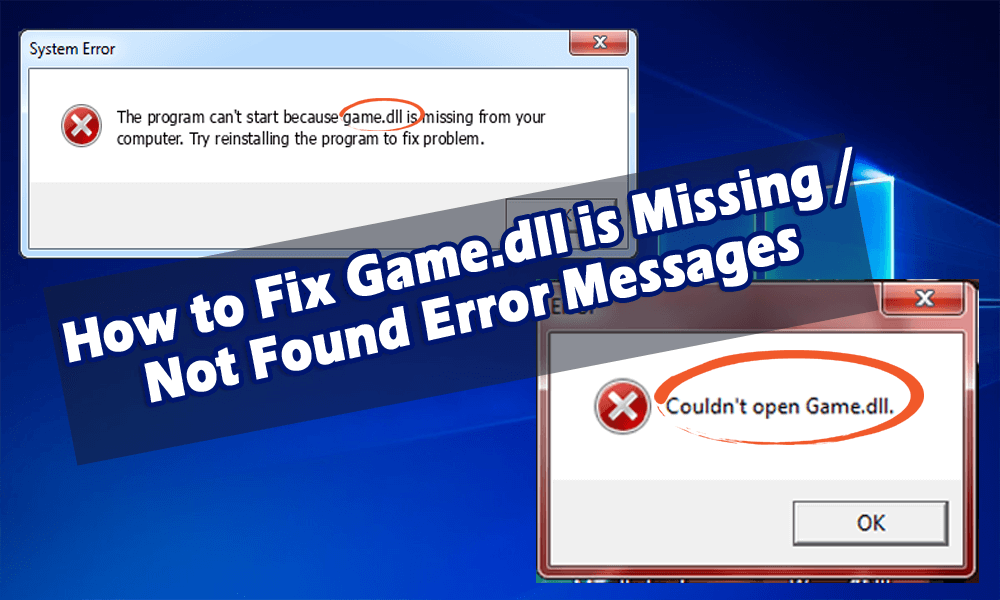
DLL (библиотека динамической компоновки) — это важный файл, который помогает правильному функционированию операционной системы Windows. Обычно эти файлы DLL связаны с играми для ПК, которые обеспечивают правильную работу игр DirectX.
Если вы столкнулись с сообщением «Программа не запускается, так как на вашем компьютере отсутствует game.dll. Попробуйте переустановить проблему, чтобы устранить проблему » . Тогда рекомендуется быстро решить эту проблему.
Здесь, в этой статье, получите полную информацию о том, что такое игра dll , ее причинах и, конечно же, о решениях, позволяющих избавиться от сообщения об ошибке game.dll .
Что такое Game.dll?
Game.dll представляет собой разновидность файла DLL, связанного с Warcraft III, разработанного Blizzard Entertainment для ОС Windows.
Для Windows последняя версия Game.dll — 1.0.7.5535 . Этот DLL-файл получил рейтинг 1 звезда и рейтинг безопасности «Неизвестно».
Если вы сталкиваетесь с ошибкой dll игры при каждом запуске игры или приложения, вы можете столкнуться с различными видами ошибок. Ниже приведен список этих ошибок DLL игры .
Распространенные сообщения об ошибках в Game.dll
Наиболее распространенные ошибки game.dll, возникающие на компьютере под управлением Windows, перечислены ниже:
- «Game.dll не найден».
- «Нарушение прав доступа к Game.dll».
- «Файл game.dll отсутствует».
- «Не удается зарегистрировать game.dll.»
- «Файл C:\Windows\System32\\game.dll не найден».
- «Не удается запустить Warcraft III. Отсутствует необходимый компонент: game.dll. Пожалуйста, установите Warcraft III еще раз».
- «Не удалось запустить данное приложение, поскольку не найден файл game.dll».
Эти сообщения об ошибках DLL могут появляться во время установки программы , когда запущен файл game.dll, связанный с программным обеспечением , во время установки ОС Windows или даже во время завершения работы или запуска Windows .
Определение момента и места появления ошибки game.dll является одной из полезных сведений, которые могут помочь вам в устранении проблемы.
Что вызывает ошибку DLL игры?
В большинстве случаев ошибки Game.dll возникают из-за повреждения или отсутствия файлов game.dll или проблем в реестре Windows.
Ознакомьтесь с некоторыми распространенными причинами, которые могут привести к возникновению ошибки game.dll:
- Ошибочные или поврежденные записи реестра для game.dll.
- Вирусная или вредоносная атака, повредившая файл game.dll.
- Файл Game.dll перезаписывается другой программой.
- Установка новых программ может по ошибке удалить файл game.dll.
- При удалении любой программы по ошибке удалялся файл game.dll.
- Аппаратный сбой Blizzard Entertainment, вызвавший повреждение/повреждение файла game.dll.
Как исправить ошибки Game.dll?
Чтобы исправить сообщение об ошибке game.dll warcraft 3, которое появляется во время игры, вам необходимо попробовать указанные ниже исправления одно за другим.
-
- Выполнить SFC/сканирование
- Запустить сканирование DISM
- Вручную загрузить файл DLL
- Установить DirectX
- Попробуйте переустановить распространяемый Visual C++.
- Обновите ОС Windows
Теперь подробно следуйте решениям:
Решение 1. Выполните SFC/сканирование
Выполнение сканирования SFC может устранить ошибку DLL игры, поскольку оно восстанавливает поврежденные системные файлы .
Прежде чем применять шаги, сначала войдите в систему как администратор , а затем выполните шаги для выполнения сканирования:
- Нажмите клавишу Windows + R , чтобы открыть диалоговое окно «Выполнить».
- Введите cmd и нажмите кнопку ОК
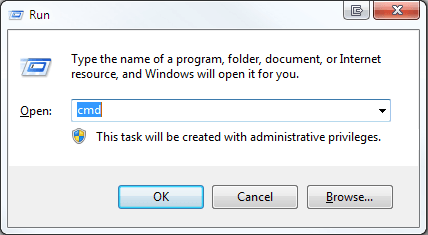
- Введите sfc/scannow и нажмите Enter .
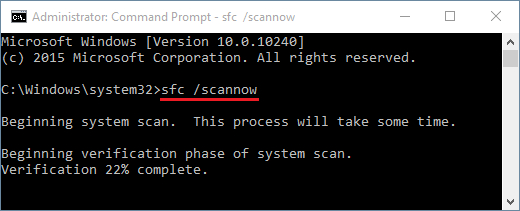
Теперь дождитесь завершения процесса сканирования. Если у ваших системных файлов есть какие-либо проблемы, он покажет вам сообщение.
Перезагрузите компьютер и посмотрите, исправлена ли ошибка dll игры или нет. Если нет, попробуйте другое решение.
Решение 2. Запустите сканирование DISM
Иногда бывает так, что проблемы не решаются сканированием sfc, в таком случае попробуйте сканирование DISM .
Следуйте инструкциям, чтобы выполнить команду DISM:
- Нажмите значок Windows
- Введите cmd, щелкните правой кнопкой мыши командную строку и выберите « Запуск от имени администратора» .
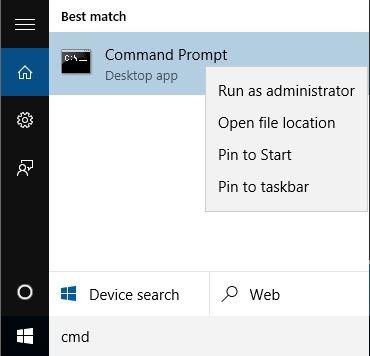
- Введите приведенные ниже команды и нажмите Enter после каждой команды:
DISM.exe /Online /Cleanup-image /scanhealth
DISM.exe /Online /Cleanup-image /Restorehealth
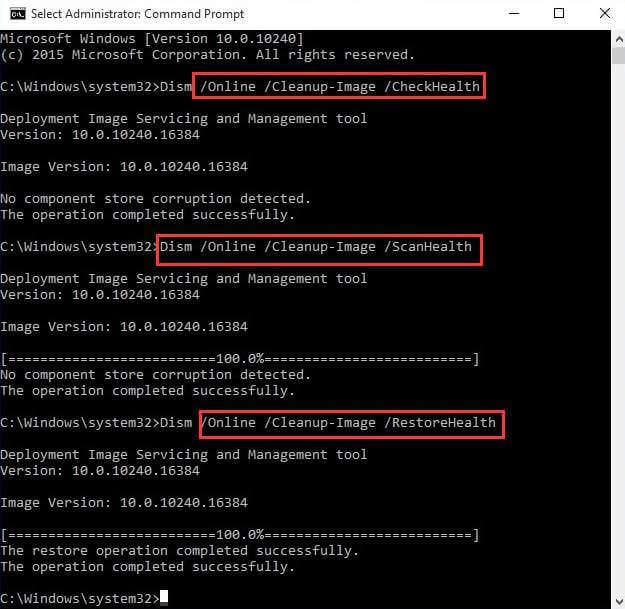
После завершения процесса сканирования вы не заметите ошибку game.dll.
Решение 3. Вручную установите файл game.dll
Если ни одно из решений не работает для вас, вы можете попробовать установить game.dll вручную. Следуйте инструкциям, чтобы начать установку файла game.dll:
- Загруженный файл может быть сжатым файлом с расширением «.zip» .
- Чтобы установить его, сначала дважды щелкните файл «.zip» и откройте файл.
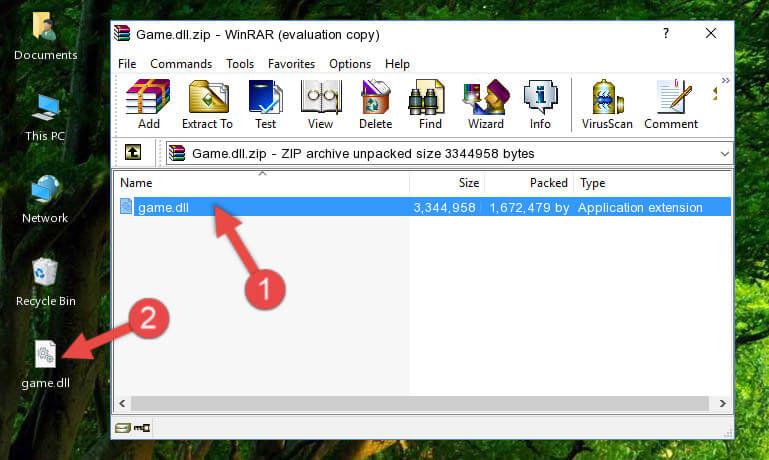
- В окне откроется библиотека с именем «Game.dll» . Вам необходимо установить эту библиотеку. Перетащите его на рабочий стол.
- Скопируйте извлеченный файл библиотеки «Game.dll» .
- Вставьте его в каталог «C:\Windows\System32».
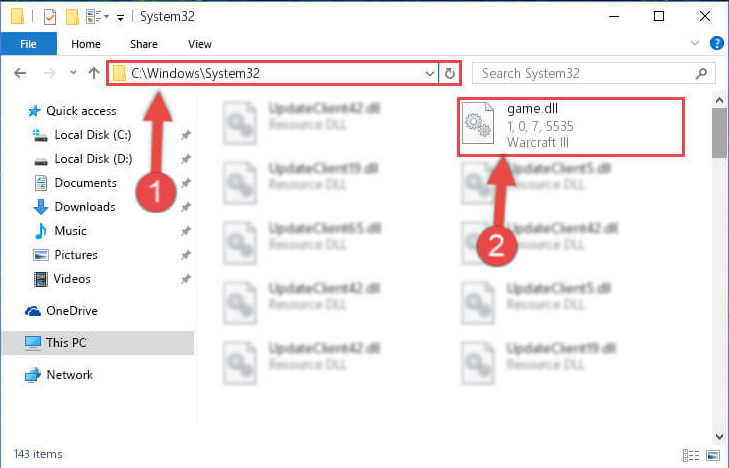
- Если вы используете 64-битную операционную систему, вставьте ее в «C:\Windows\sysWOW64».
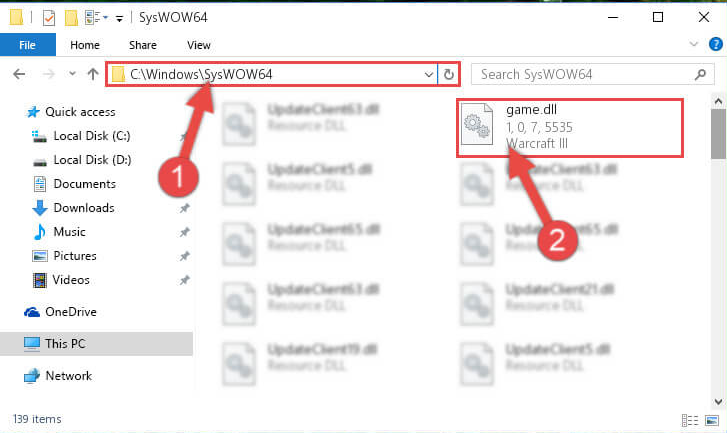
- Сначала откройте командную строку и запустите от имени администратора.
- Нажмите на значок Windows, введите cmd и нажмите Ctrl + Shift + Enter все вместе.
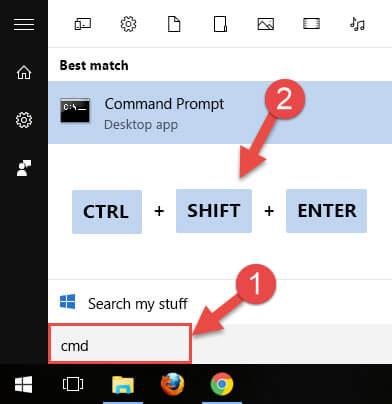
- Всплывающее окно с подтверждением «Вы хотите запустить командную строку с правами администратора?» , нажмите ДА .
- Вставьте приведенную ниже команду и нажмите Enter
%windir%\System32\regsvr32.exe /u Game.dll
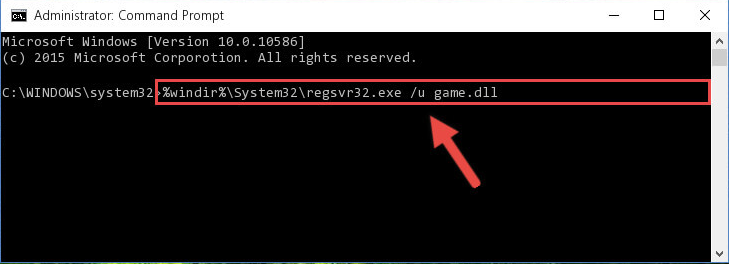
- Если вы используете 64-битную версию Windows, вставьте команду и нажмите Enter.
%windir%\SysWoW64\regsvr32.exe /u Game.dll
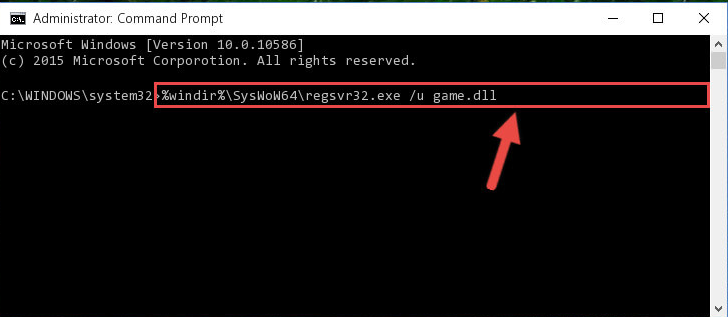
- Чтобы воссоздать удаленный реестр библиотеки dll, вставьте команду и введите
%windir%\System32\regsvr32.exe /i Game.dll
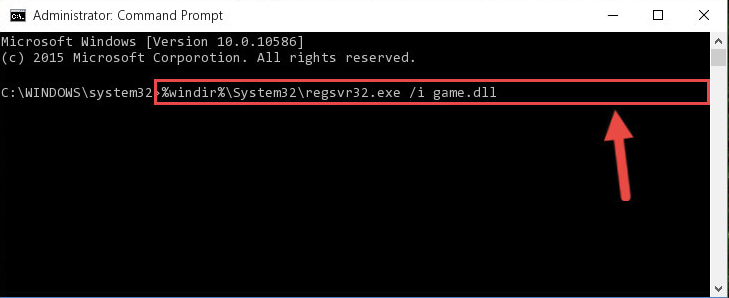
- Если вы используете 64-битную версию в Windows, вставьте команду и введите
%windir%\SysWoW64\regsvr32.exe /i Game.dll
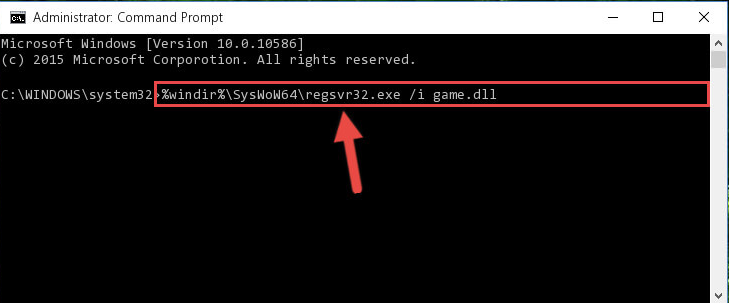
После полного выполнения шагов game.dll будет успешно установлен, и вы не получите сообщение об ошибке dll игры.
Но если вы это сделаете, то это должно быть связано с проблемой несовместимости.
Решение 4. Установите DirectX
Чтобы исправить ошибку game.dll, распространенным решением является установка DirectX, о котором сообщают многие пользователи. Вы можете посетить официальный сайт Microsoft, чтобы установить необходимые файлы Direct.
Хотя в некоторых случаях установка файла DirectX уже есть на диске с игрой, вы также можете установить ее оттуда. Это решит ошибку dll игры.
Но если вы хотите установить DirectX вручную, выполните следующие действия:
- Нажмите клавишу Windows + R
- Введите dxdig и нажмите OK .
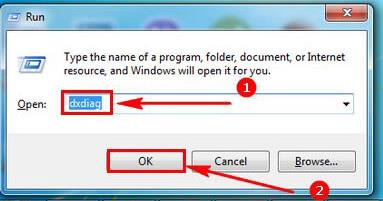
- Выберите вкладку системы, чтобы проверить версию вашей системы.
- Найдите страницу Microsoft «DirectX End-User Runtime Web Installer» .
- Нажмите кнопку «Загрузить» для dxwebsetup. исполняемый файл
- Следуйте инструкциям, чтобы загрузить и установить файл dxwebsetup. exe для последней ��ерсии DirectX.
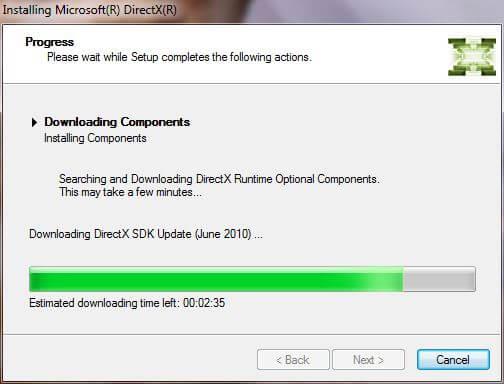
Теперь проверьте, устранена ли ошибка отсутствия game.dll.
Решение 5. Попробуйте переустановить распространяемый компонент Visual C++
Однако, если установка DirectX не помогает устранить ошибку game.dll, попробуйте переустановить распространяемый компонент Visual C++.
Следуйте инструкциям по переустановке распространяемых компонентов Visual C++:
- Нажмите клавишу Windows + R
- Введите appwiz. cpl и нажмите ОК

- Найти программы Microsoft Visual C++
- Закройте все записи и нажмите « Удалить ».
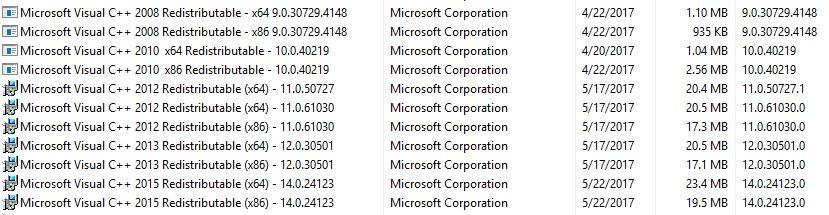
- Теперь, удаляя, загрузите свежую копию распространяемого пакета Visual C++ и установите
- После переустановки распространяемых компонентов Visual C++ перезагрузите систему .
Проверьте, сохраняется ли ошибка game.dll.
Решение 6. Обновите ОС Windows
Обновление ОС Windows также может помочь вам устранить ошибку DLL. Вот шаги, чтобы обновить Windows вручную.
- Нажмите значок Windows
- Перейти к настройкам
- Выберите Обновление и безопасность.
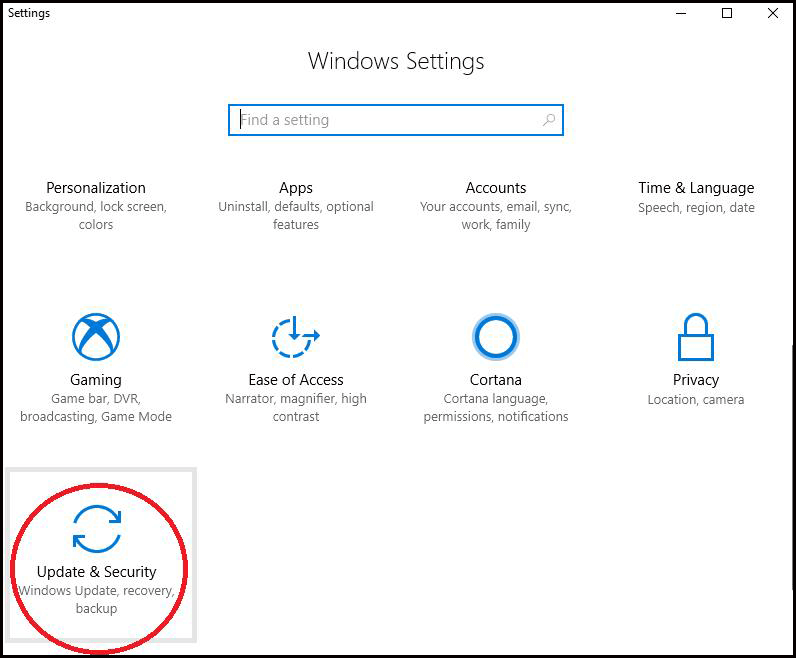
- Выберите вкладку Центр обновления Windows
- Нажмите проверить наличие обновлений
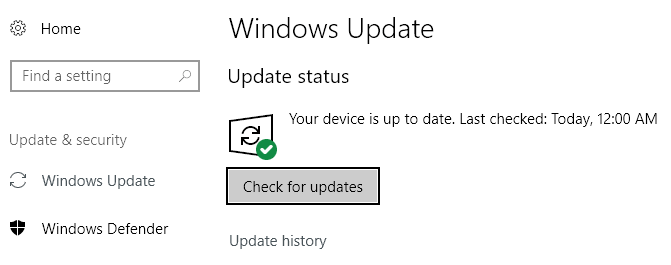
Если какие-либо обновления доступны, он начнет загрузку автоматически. После обновления Windows есть вероятность, что ошибка dll игры может исчезнуть.
Хорошо. есть много других исправлений для устранения ошибок DLL, чтобы узнать больше, посетите эту ссылку - Как исправить ошибки DLL?
Лучшее и простое решение для исправления ошибки game.dll
При выполнении всех руководств, если вы все еще сталкиваетесь с ошибкой DLL игры, вот простое решение, которое поможет вам избавиться от этой ошибки.
Попробуйте средство восстановления DLL . Это продвинутый инструмент восстановления, который легко устраняет все проблемы и ошибки, связанные с DLL. Этот инструмент восстановления прост в использовании, и даже нетехнический человек может использовать его без каких-либо проблем.
Этот инструмент не только исправляет ошибку DLL, но и другие ошибки, такие как ошибка реестра, ошибка BSOD, предотвращает проблемы с ПК и т. д., а также повышает производительность ПК/ноутбука.
Получите инструмент восстановления DLL, чтобы исправить ошибку Game.DLL
Вывод
Итак, все дело в ошибке DLL игры .
Я сделал все возможное, чтобы предоставить вам обходные пути, которые помогут вам устранить ошибку « отсутствует/не найден» game.dll .
Внимательно выполняйте руководства одно за другим, чтобы устранить ошибку отсутствия game.dll, и если вы обнаружите трудности, выберите простое решение.
Ожидается, что эта статья окажется для вас полезной.
Кроме того, если у вас есть какие-либо вопросы или предложения относительно этой статьи, не стесняйтесь и напишите нам в разделе комментариев ниже.

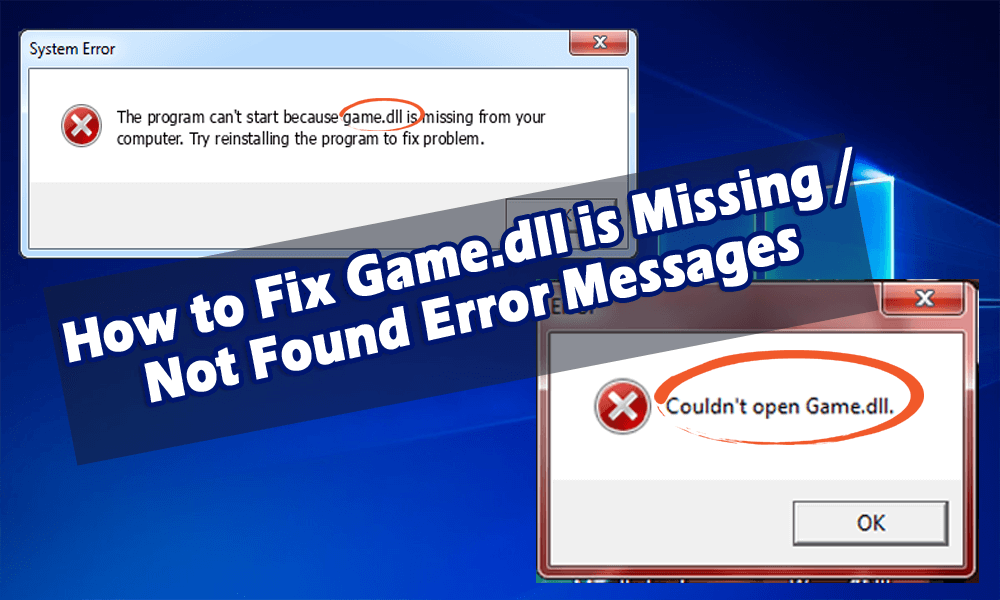
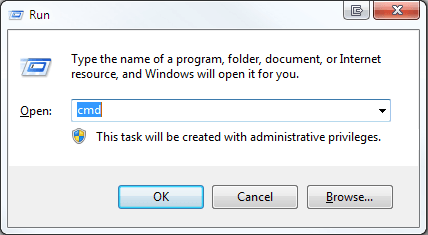
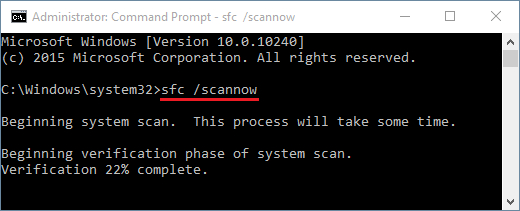
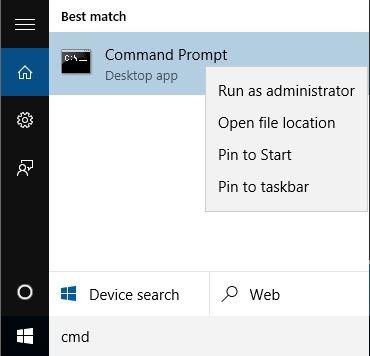
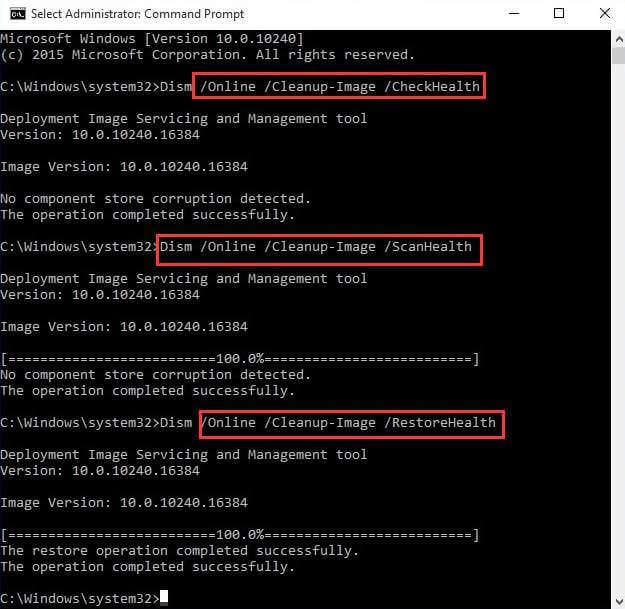
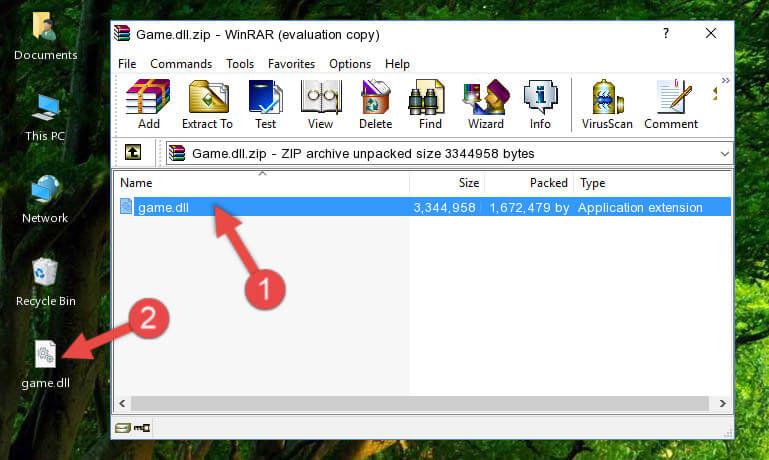
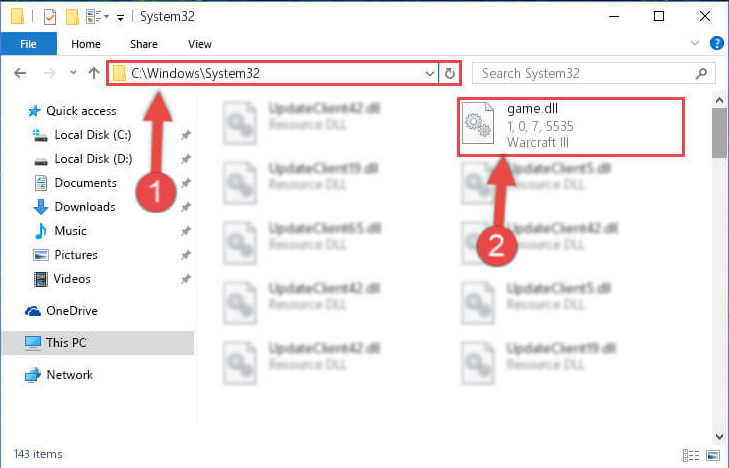
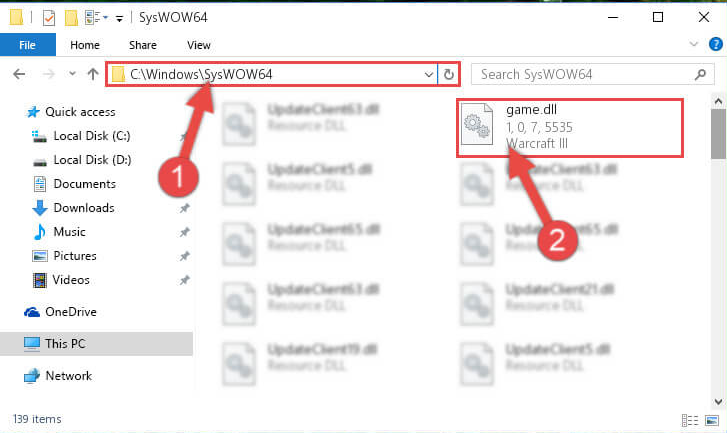
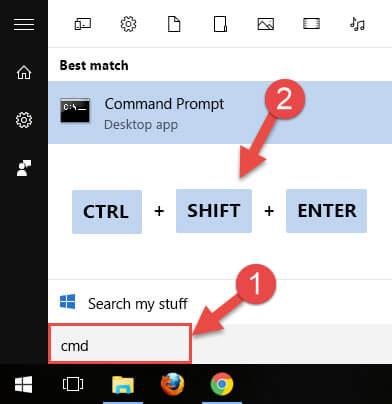
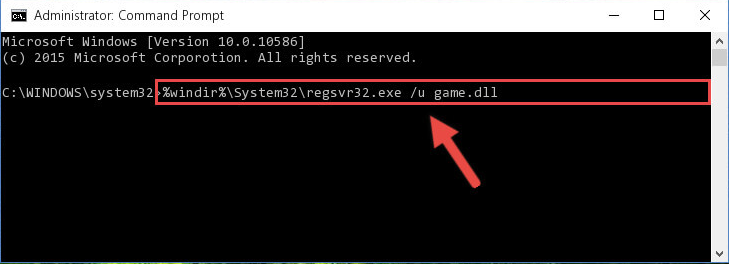
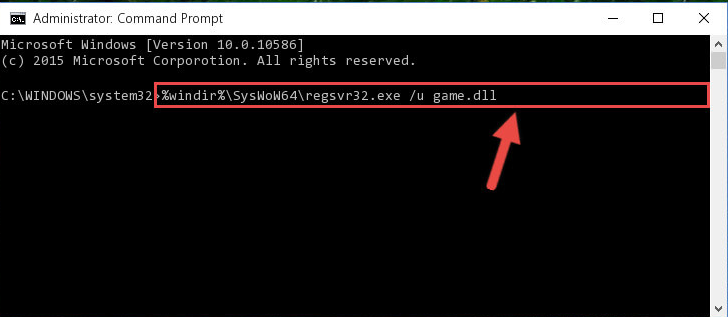
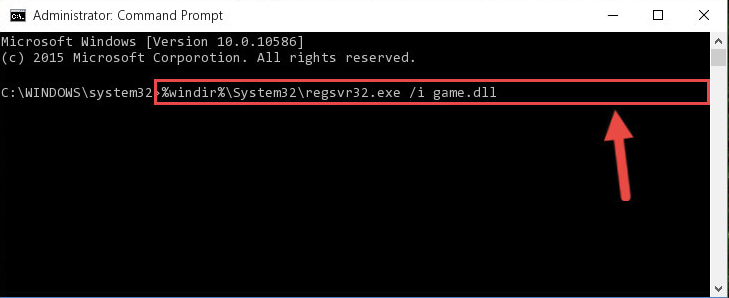
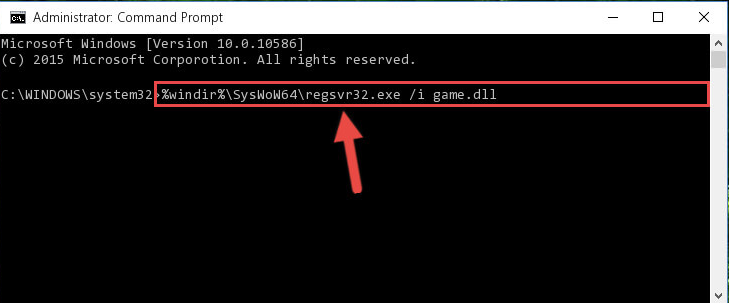
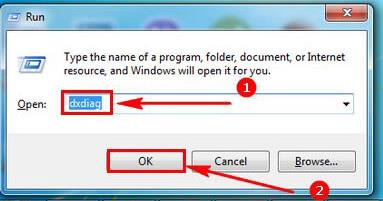
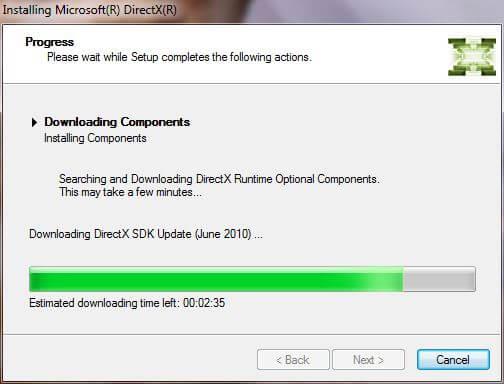

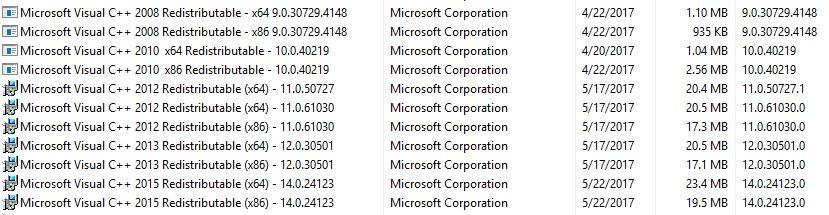
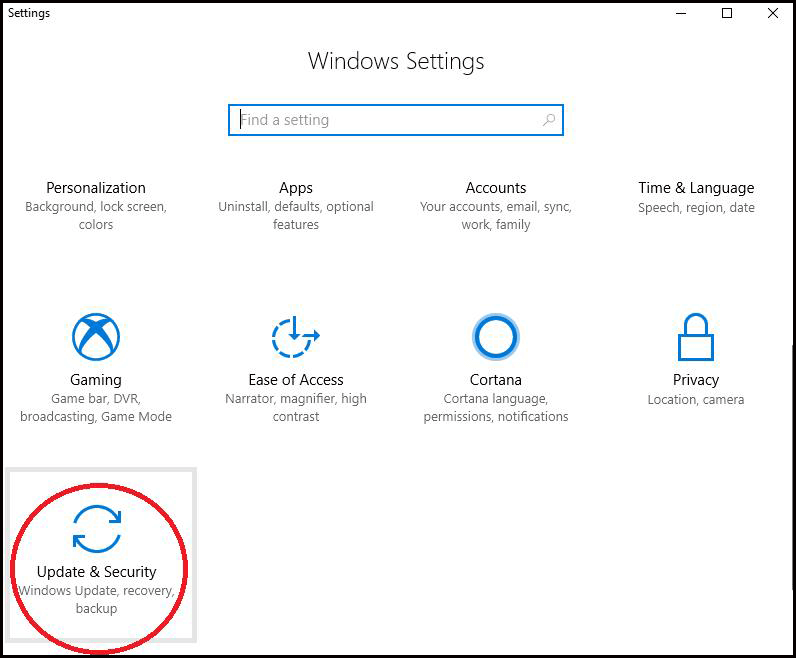
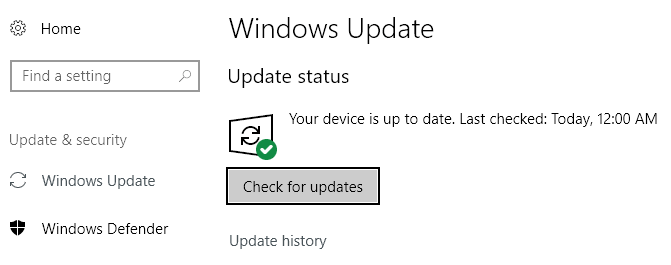

![Как решить проблему «Sims 4 Сим не спит»? [ПРОВЕРЕННЫЕ СПОСОБЫ] Как решить проблему «Sims 4 Сим не спит»? [ПРОВЕРЕННЫЕ СПОСОБЫ]](https://luckytemplates.com/resources1/images2/image-6501-0408151119374.png)


![Исправить Dungeon Siege 2 без указателя мыши [ПРОВЕРЕННЫЕ СПОСОБЫ] Исправить Dungeon Siege 2 без указателя мыши [ПРОВЕРЕННЫЕ СПОСОБЫ]](https://luckytemplates.com/resources1/images2/image-5004-0408151143369.png)

![Ваш компьютер или сеть могут отправлять автоматические запросы [ИСПРАВЛЕНО] Ваш компьютер или сеть могут отправлять автоматические запросы [ИСПРАВЛЕНО]](https://luckytemplates.com/resources1/images2/image-1491-0408150724646.png)
